
快速访问-如何在Windows 10上录制流媒体视频?
步骤1。下载录像机,然后打开在线流媒体视频。
步骤2。点击“区域”,调整捕获区域。接下来,单击声音图标以选择音频资源。
步骤3。一旦完成,点击…> >阅读更多
在YouTube、Facebook Live等社交媒体平台上,几乎到处都可以看到直播节目。你可以看一段时间的视频。但如果你想再次观看它或离线欣赏它,最好的解决方案是捕捉它与一个流媒体视频记录器.那么如何录制流媒体视频呢?这篇文章提供了在Windows、Mac、移动设备和在线上捕获它的4个可靠的解决方案。
如何在Windows 10上录制流媒体视频
对于Windows用户,有多种选择。在这里,最好的免费视频录制软件介绍给你。它包括EaseUS RecExperts和VLC媒体播放器。
1.捕获流媒体视频与EaseUS RecExperts(功能)★★★
EaseUS RecExperts for Windows是录制流媒体节目的有用工具。有了友好的界面,你可以捕捉屏幕,录制电脑音频,甚至只需点击几下就可以处理网络摄像头。
而且,要在特定的时间捕捉它,它时间表记录功能有很大帮助。您所需要的只是添加一个新任务并设置持续时间。然后,它捕捉你最喜欢的节目作为一个高质量的保存视频。当你不在家的时候,它非常有用。捕获后,它允许编辑保存的流媒体视频与内置的微调器。
这款最好的流媒体视频录像机的惊人功能:
- 捕捉全屏或选定区域
- 选择捕获系统音频或麦克风声音
- 导出各种格式的视频,如MP4, AVI, MOV等。
- 自动分割录像
- YouTube视频记录以及其他社交媒体平台
在按照以下步骤在Windows 10上捕获流媒体视频之前,现在就下载这个强大的工具!
使用EaseUS RecExperts在Windows 10上录制直播视频的分步指南。
步骤1。在您的计算机上启动EaseUS RecExperts。第一个选项,“全屏”,可以帮助你捕捉屏幕上的一切。如果您在全屏模式播放流媒体视频,这是适合您的。

步骤2。如果在窗口中播放流媒体视频,最好选择“地区”选项只记录特定的区域.

步骤3。确保您处于“区域”模式。然后,点击右下角的按钮选择合适的声音源而且调整音量.之后,点击“REC”按钮开始录音。
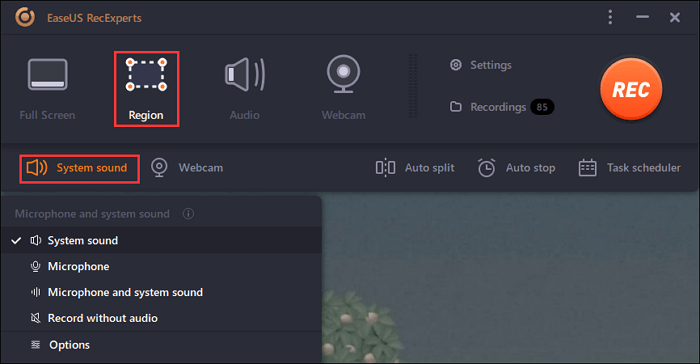
步骤4。当你录制视频时,屏幕上会有一个浮动的工具栏。上面的两个按钮可以帮你暂停或停止录音。

第5步。如果点击红色的停止按钮,录像将结束,拍摄的视频将结束保存在您的电脑上.当内置媒体播放器弹出时,您可以查看录音并使用工具修剪它,提取音频从它,或增加开头和结尾部分.

2.通过VLC媒体播放器录制流媒体视频
VLC媒体播放器是一款免费的开源媒体播放器,可以在Windows和Mac上播放和转换媒体文件。此外,它还可以帮助轻松捕获音频和流媒体视频。
要在此流捕获器中捕获在线节目,允许使用URL。当在网络协议中输入网络URL时,它将在同步直播的同时进行记录。
以下是一个使用VLC媒体播放器从YouTube捕获在线流媒体节目的指南:

步骤1。启动VLC并打开它。要从YouTube等社交媒体平台录制节目,请点击“打开网络流”>“网络”。
步骤2。出现一个新的窗口,您需要将您想要捕获的流媒体节目的URL粘贴到框中,并单击“播放”。
步骤3。单击红色按钮以开始捕获任务。一旦你想停止它,再次点击相同的按钮。
步骤4。选择“媒体”>“打开最近媒体”。在这里,您可以在您的计算机上查看保存的流媒体视频。
如何在Mac上录制流媒体视频
对于Mac用户来说,还有两个很有用的流媒体节目记录器。一个是macOS上的默认工具,另一个是第三方程序。第二个更有用,因为它可以处理Mac上的系统声音。
1.通过QuickTime播放器捕捉直播节目
这个工具是一个多才多艺的程序,因为你可以毫不费力地播放不同的媒体文件和实现基本格式转换。此外,在QuickTime播放器-有一个奇妙的功能在Mac上录制音频屏幕.
它可以轻松录制你的直播节目。唯一的限制是在使用时很难捕获系统语音。接下来,让我们看看如何在macOS上用QuickTime Player抓取流媒体节目。
用Mac上的QuickTime Player保存流媒体视频:

步骤1。打开您喜欢的视频,并执行QuickTime播放器。然后点击“文件”>“新建录屏”,会出现录屏控件。
步骤2。单击一个三角形弹出选项菜单。在下拉菜单中选择“内置麦克风”,也可以选择录制视频的保存地点。
步骤3。要处理您的流媒体节目,请单击屏幕录制框中间的红点。此外,您可以调整您想要捕获的区域。
步骤4。完成后,点击停止按钮。接下来,点击“文件”>“导出”保存您录制的视频。
2.通过EaseUS RecExperts for Mac录制流媒体播放(支持系统声音)
为了更好地在Mac上捕捉屏幕和音频,本文向您介绍一个有用的工具。EaseUS RecExperts是一款为普通用户设计的轻量级视频和音频录制软件。
当你计划保存一个流媒体视频时,你只需要选择一个合适的录制区域和一个合适的音频源,然后点击“REC”开始任务。同时,还有更多的功能可以探索。
这个Mac上的流媒体视频捕获器的主要功能:
- 捕获流媒体视频和音频
- 在Mac上录制音频,包括内部和麦克风的声音
- 支持自动捕获视频的任务调度程序
- 支持多种输出文件格式,如MP4, MOV, FLV等。
- 录制4K、1080P、720P等视频
这个功能丰富的工具适用于多种场合。在工作、娱乐或在线学习中使用它。在试用版中,您不需要注册帐户。试一试!
如何在Mac上从互联网上捕获流媒体节目:
步骤1。打开要捕获的流媒体视频。然后启动EaseUS RecExperts来适应它在Mac上的界面。如果你想记录整个屏幕,你可以点击“全屏”选项。如果您想自定义录制区域,请点击“区域”。然后,用鼠标选择录制区域。
与此同时,要用音频捕捉屏幕,只需点击左下角的声音图标。
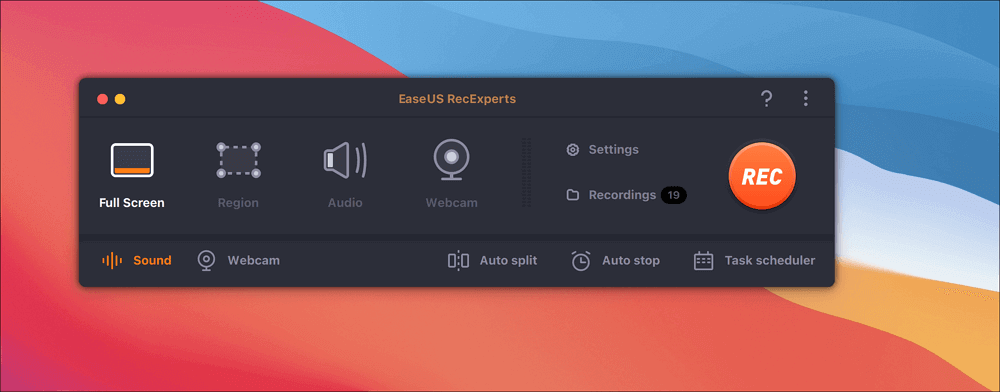
步骤2。点击“设置”可应用更多选项,包括更改视频输出格式、质量等。
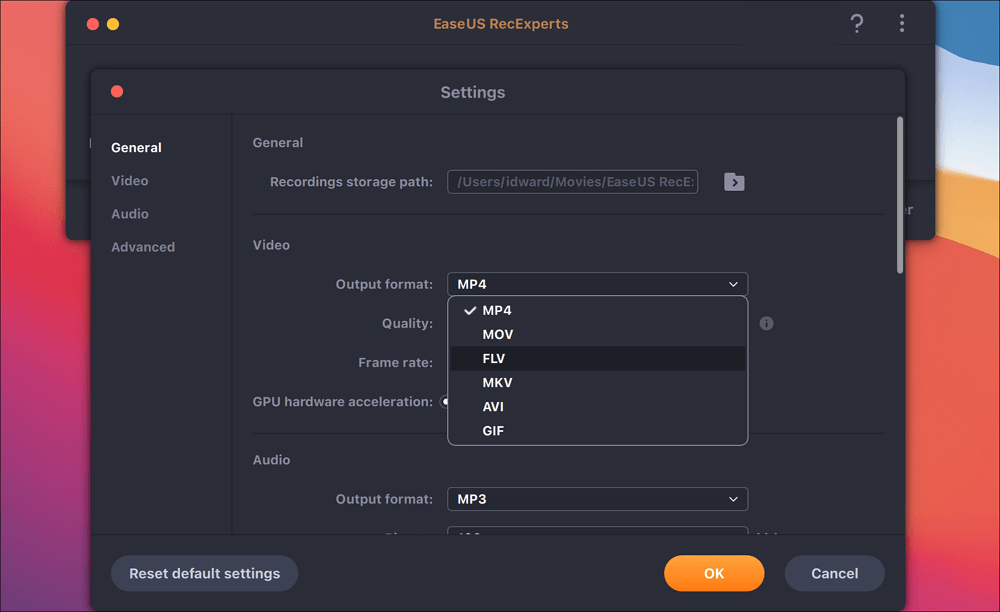
步骤3。当您对设置感到满意时,返回到主屏幕并单击声音图标。然后,如果您想同时录制音频和屏幕,请启用系统或麦克风声音。点击“确定”以确保音频选项。之后,点击“REC”开始录音。
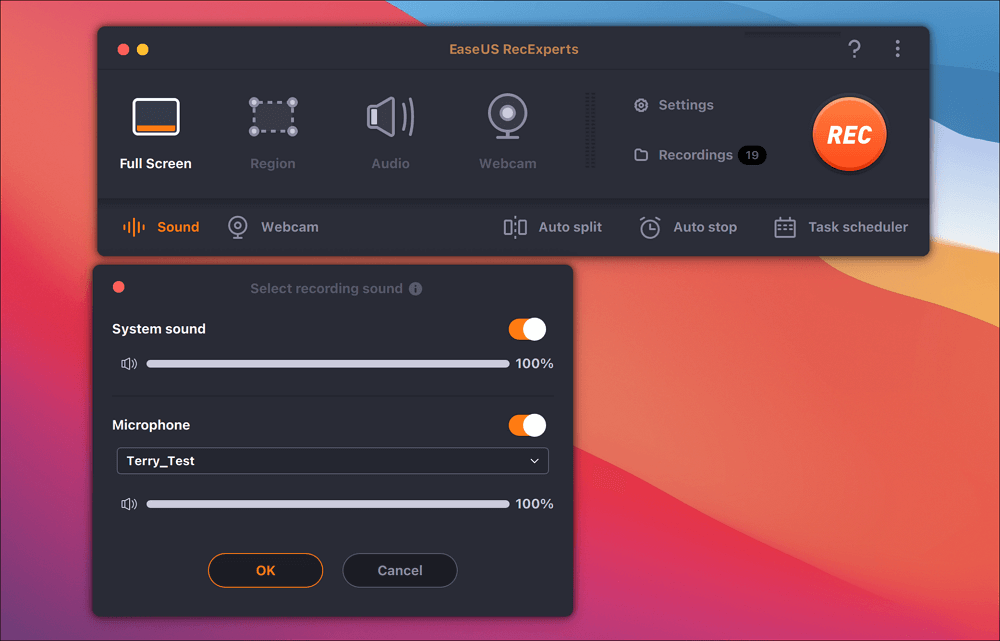
步骤4。当您想结束录制任务时,请单击“停止”图标。然后,在“录音”中观看录制好的视频。该按钮可以在主界面中找到。您可以从列表中查看目标保存。
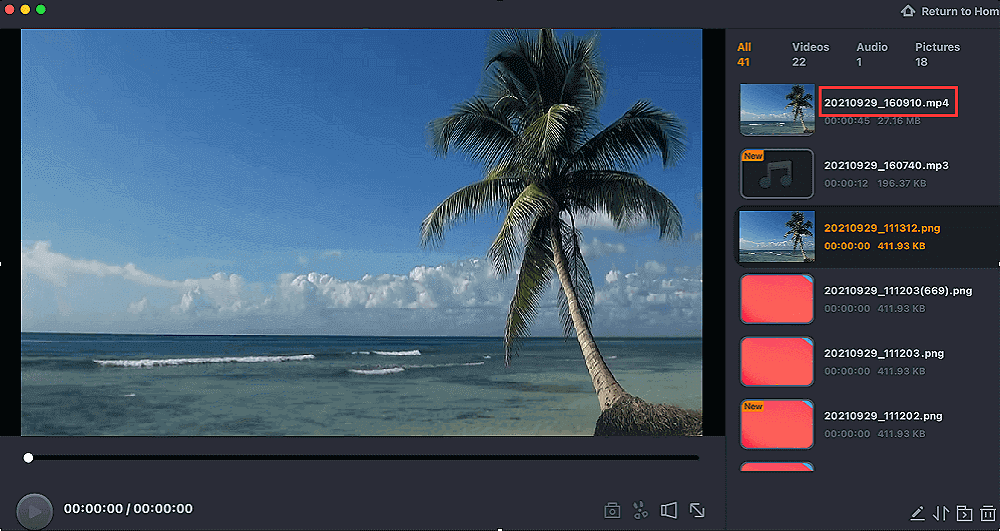
如何在iPhone/iPad上录制流媒体视频
要在iPhone上完成这项任务,你可以选择内置的iOS记录器。确保你的iPhone或iPad运行的是iOS 11或更高版本。保存的直播节目将保存在其照片上。
在捕获之前,您需要从设置中安装此工具。检查下面的图片来找到它。

如何用iOS屏幕记录抓取在线流媒体视频:
步骤1.如果是iPhone X或以上版本,请从右上角向下滑动。按屏幕记录按钮。如果显示为红色,则表示已开启录屏功能。
步骤2。此外,为了捕捉声音,你打开麦克风。然后,打开您想要捕获的实时视频。
步骤3。要停止它,按最上面的红色按钮。录制的视频保存在“照片”上。
如何Rip流媒体视频在线
视频抓取者是一个杰出的视频流开膛手。有了它的帮助,你可以从几乎所有流行的视频托管平台下载流媒体节目,如YouTube, Vimeo等。
步骤很简单,你只需要复制视频的URL。该工具可以分析链接并下载相关视频。即使下载失败,一个内置的工具也会在线捕获流媒体视频。

使用流媒体视频下载程序捕获视频:
步骤1。复制要保存的直播节目的URL。
步骤2。打开视频抓取器,并将URL粘贴到输入框中。
步骤3。点击“下载”。选择所需的质量选项,并在弹出窗口中点击“下载”。
结论
我们已经讨论了几个实时流媒体记录器,以帮助捕获您最喜欢的流媒体视频在这个页面上。对于在Windows 10上捕捉视频,EaseUS RecExperts是您的最佳选择。
你可以用它捕捉任何视频和音频。此外,它支持多种格式,这意味着你可以在大多数播放器和设备上播放录制的视频。
如何录制流媒体视频常见问题
还有一些相关的问题。如果你想了解更多,请继续阅读!
1.如何免费录制流媒体视频?
你可以免费使用屏幕和录音机。
2.我可以在我的电脑上录制流媒体视频吗?
是的,你可以用录屏软件在你的电脑上录下来。您可以处理屏幕、系统声音和外部声音(如麦克风)。去第1部分的详细信息。
3.你能录制流媒体节目吗?
是的,您可以在Windows PC、Mac、iPhone或iPad上使用流媒体视频捕获软件进行操作。
这个页面有用吗?

